调整色彩
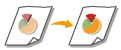 | 分别调整黄色、品红色、青色和黑色的浓度。 |
1
放置原稿。 放置原稿
2
按 <复印>。<主页>屏幕
3
在“基本复印功能”屏幕上按<选项>。基本复印功能屏幕
4
按<色彩平衡>。
5
按<-> 或 <+>调整每种色彩的色彩平衡。
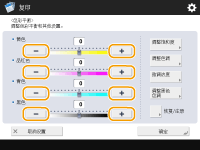 (根据型号和可选配件,屏幕上显示的项目可能不同。) |
6
进行其他调整。
 如果显示四个设置(<调整饱和度>、<调整色调>、<微调浓度>、<调整黑色色调>)
如果显示四个设置(<调整饱和度>、<调整色调>、<微调浓度>、<调整黑色色调>)
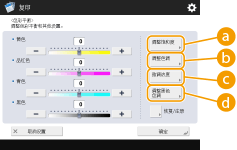
 <调整饱和度>
<调整饱和度>要设置所有色彩的饱和度,请将<低> 或 <高>按钮用于 <全部色彩>。要分别设置每种色彩,请将<低> 或 <高>按钮用于每种色彩。调整完成之后,请按<确定>。
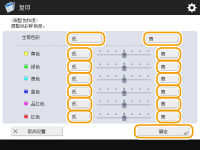
 <调整色调>
<调整色调>要设置所有色彩的色调,请将  或
或  按钮用于 <全部色彩>。要分别设置每种色彩,请在每种色彩的左右端使用这些按钮。调整完成之后,请按<确定>。
按钮用于 <全部色彩>。要分别设置每种色彩,请在每种色彩的左右端使用这些按钮。调整完成之后,请按<确定>。
 或
或  按钮用于 <全部色彩>。要分别设置每种色彩,请在每种色彩的左右端使用这些按钮。调整完成之后,请按<确定>。
按钮用于 <全部色彩>。要分别设置每种色彩,请在每种色彩的左右端使用这些按钮。调整完成之后,请按<确定>。
 <微调浓度>
<微调浓度>选择一种色彩并使用<->或<+>按钮在其浓度区域调整浓度等级。调整完成之后,请按<确定>。
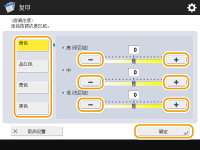
 <调整黑色色调>
<调整黑色色调>向<浅>一侧调整,防止图像颜色过深。如果文本和图像颜色太浅,向<深>一侧调整。调整完成之后,请按<确定>。
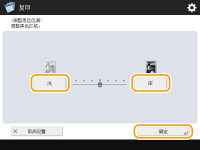
 如果显示<微调浓度>
如果显示<微调浓度>

 <微调浓度>
<微调浓度>选择一种色彩并使用<->或<+>按钮在其浓度区域调整浓度等级。调整完成之后,请按<确定>。
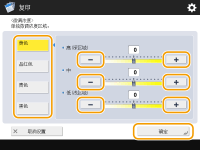
7
按<确定>  <关闭>。
<关闭>。
 <关闭>。
<关闭>。8
按  (启动)。
(启动)。
 (启动)。
(启动)。复印开始。
提示 |
调整完成之后可以注册最多四个设置。色彩调整之后,按<恢复/注册>  从<C1>到<C4>中选择一个按钮 从<C1>到<C4>中选择一个按钮  按<注册> 按<注册>  <是> <是>  <确定>。 <确定>。 |
 |
要调用已注册的设置,请按<恢复/注册>,选择一个按钮,然后按<确定>。 可以更改<C1>到<C4>的按钮名称。选择要更改名称的按钮,按<重新命名>,然后输入新的名称。 要删除已注册的设置,选择按钮  ,然后按<删除> ,然后按<删除> <是>。 <是>。 |